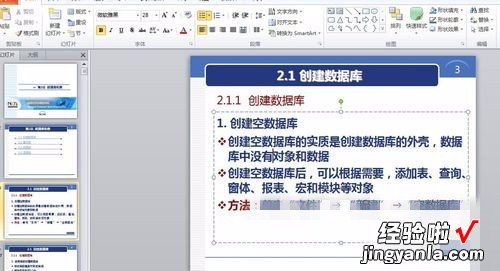经验直达:
- ppt字体统一修改设置
- 如何将ppt文字体改成楷体
- ppt中怎么给文字设定字体
一、ppt字体统一修改设置
做一个好看精美的ppt,不但讲究内容的充实,而且要讲究整体的美观和统一 。所以在ppt中对字体进行统一的修改设置就非常的有必要了,但是还是有不少用户不清楚ppt字体统一修改设置要怎么操作的,下面小编就给大家整理带来了ppt所有页面统一字体的设置方法,快来看看吧 。
工具/原料
系统版本:windows10系统
品牌型号:华为MateBook14s
ppt字体统一修改设置
方法一:
1、点击文字
在PPT中点击当前文字,得知当前字体类型 。
2、选择替换字体
点击右侧的替换展开选项,选择替换字体 。
3、设置字体
分别选择替换前的字体和替换后的字体 。
4、点击替换
点击右上角的替换按钮即可完成字体修改 。
方法二:
1、点击视图
在PPT中点击上方的视图选项 。
2、点击幻灯片母版
点击幻灯片母版选项 。
3、点击字体
点击字体展开选项,选择点击字体即可统一 。
方法三:
1、点击演示工具
在PPT中点击上方的演示工具展开选项 。
2、点击批量设置字体
点击批量设置字体选项 。
3、设置字体样式
在弹窗中选择替换范围 , 设置字体样式,点击确定即可 。
方法四:
1、点击文字
在PPT中点击当前文字,得知当前字体类型 。
2、点击演示工具
点击上方的演示工具展开选项 。
3、点击替换字体
点击进入替换字体后 , 分别选择替换前的字体和替换后的字体 。
4、点击替换
点击右上角的替换按钮即可完成字体修改 。
方法五:
1、点击设计
在PPT中点击上方的工具栏中的设计选项 。
2、点击智能美化
点击左上角的智能美化展开选项 。
3、点击统一字体
在选项中选择统一字体,点击进入 。
4、点击应用美化
在弹窗中选择新的字体,点击可在右侧预览,点击右下角的应用美化即可设置 。
总结:
1、点击文字
2、选择替换字体
3、设置字体
4、点击替换
以上的全部内容就是给大家提供的ppt字体统一修改设置的具体操作方法啦~希望对大家有帮助 。
二、如何将ppt文字体改成楷体
1、首先我们打开电脑里的PPT软件打开一个ppt , 现在的ppt中的字体都是【华文楷体】,我们将其全部改成【楷体】 。
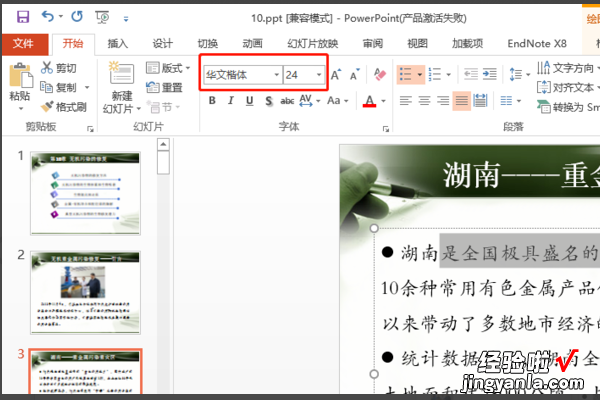
2、首先找到界面左上角的【开始】选项,再选择界面右侧的【替换】选项 。
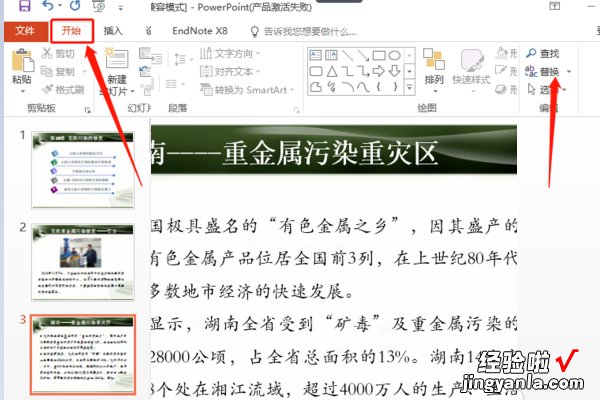
3、点击【替换】右边黑色的倒三角,可以看到第二项【替换字体】 。
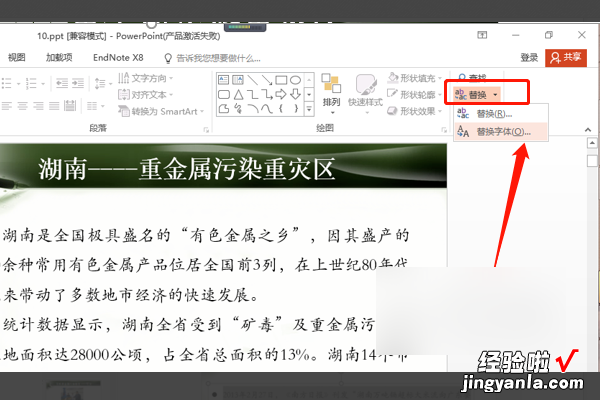
4、点击【替换字体】,弹出如图所示的小弹框,第一栏选择你现在文本中的字体,在这里是【华文楷体】 , 第二栏选择你想替换成的字体,在这里选择【楷体】 。
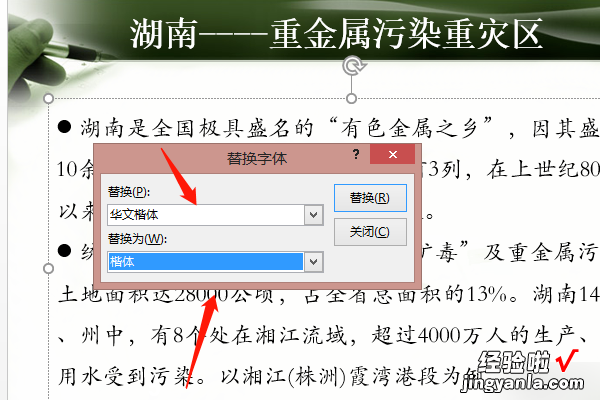
5、在完成上述步骤后,点击右边的【替换】,等待几秒即可,ppt页数多,时间稍微会慢一些 。
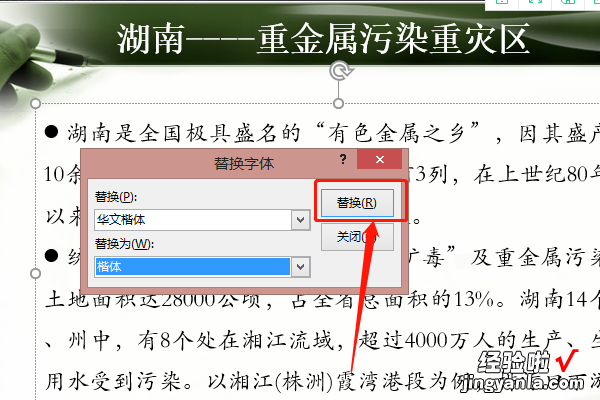
6、如图所示就是我们改好的样式 。随意选择两页ppt,观察到它们的字体都从华文楷体变成了楷体 。
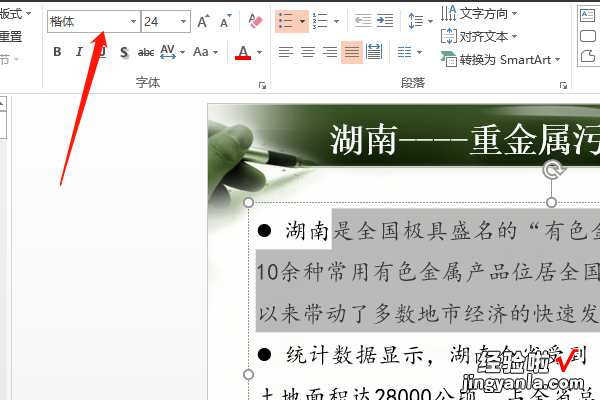
三、ppt中怎么给文字设定字体
一、工具:PPT 2010/2013
二、操作步骤:
【1】首先打开ppt,并且处于左边有导航的视图情况下,如图:

【2】其次,在左边的导航中,默认显示的是【幻灯片】视图,将之切换到【大纲】视图 , 如图:
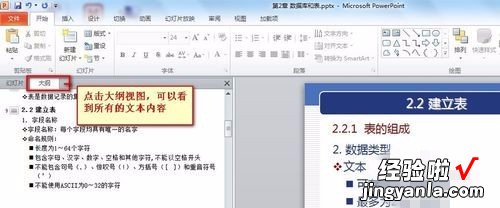
【3】这样,就可以看到,所有的文字信息都以大纲形式显示出来了 , 接下来,对所有的文字进行全?。梢允褂每旖菁骸綾trl A】:
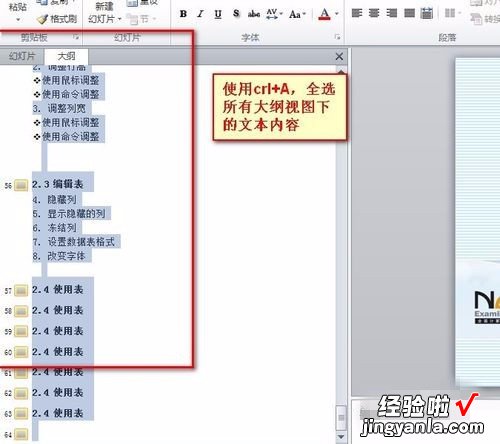
【4】接下来,可以对所有的文字进行操作了,可以选择需要的字体,如图:
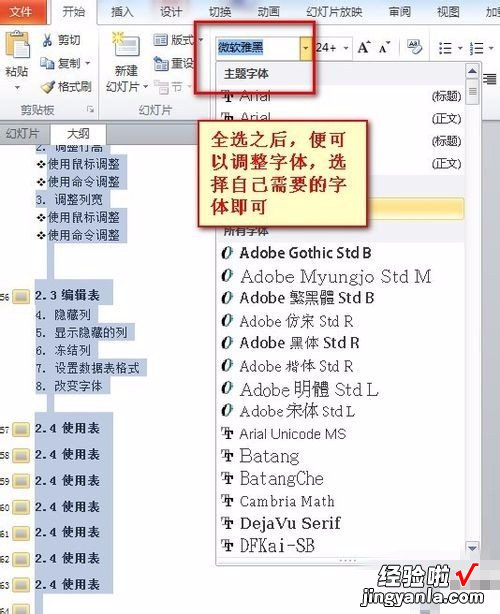
【5】同样 , 还可以改变字体的大小 , 加粗,倾斜等,如图:
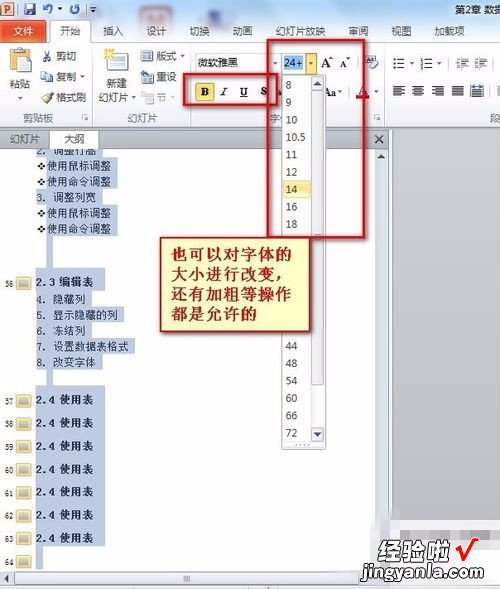
【6】最后,修改完后,切换回【幻灯片】视图 , 就可以看到刚刚已经修改后的效果了:
【ppt字体统一修改设置-如何将ppt文字体改成楷体】